Белгилүү интернет мессенджерлеринин ичинен WhatsApp популярдуулугу боюнча биринчилерден болуп саналат. Интернет аркылуу билдирүүлөрдү алмашууга, файлдарды өткөрүп берүүгө жана акысыз чалууларды жүргүзүүгө мүмкүнчүлүк берет. WhatsAppты смартфонго орнотуу өтө жөнөкөй, бирок көп учурда адамдар өзүлөрүнө суроо беришет - компьютерге WhatsApp орнотсо болобу?

WhatsAppты Windowsко кантип орнотсо болот
Whatsapp алгач смартфонго орнотулушу керек. Windows 8.1 же андан кийинки версияларын колдонуп жаткан болсоңуз, WhatsAppты компьютериңизге орното аласыз. Компьютер браузериңизде https://www.whatsapp.com/download/ жүктөө барагына өтүңүз. Эгер сизде иштетүү тутумунун 32-бит нускасы бар болсо, анда ноутбуктун астындагы шилтемени чыкылдатып, 64-бит үчүн чоң жашыл баскычты тандаңыз. WhatsAppSetup.exe файлы жүктөлөт. (Тутум версияңызды текшерүү үчүн, Пуск баскычын чыкылдатып, "Орнотуулар> Система> Тутум жөнүндө маалыматты" тандаңыз. Түзмөктүн өзгөчөлүктөрү бөлүмүндө Windows нускаңыз (32 бит же 64 бит) келтирилген.
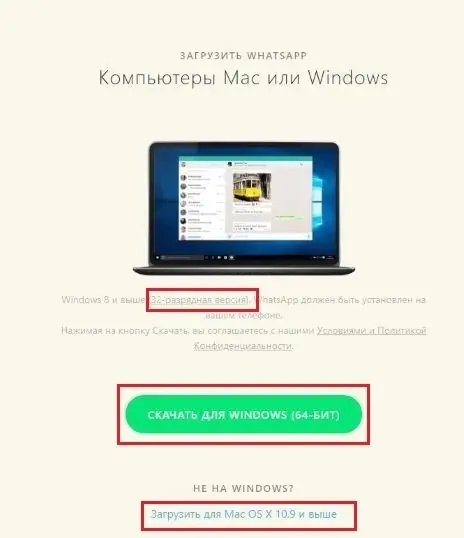
Аны баштаңыз. Компьютердин экранында пайда болгон көрсөтмөлөрдү аткарыңыз.
1. Телефонуңуздан WhatsAppты ачыңыз.
2. Менюну, же жогорку оң бурчтагы үч чекитти же Орнотууларды басып, WhatsApp Вебин тандаңыз.
3. Телефонуңузду экранга багыттап, QR кодун сканерлеңиз.
4, "Макул, макул" баскычын чыкылдатып, андан кийин код таанылат жана сизде бардык байланыштарыңыз менен WhatsApp терезеси көрүнөт.
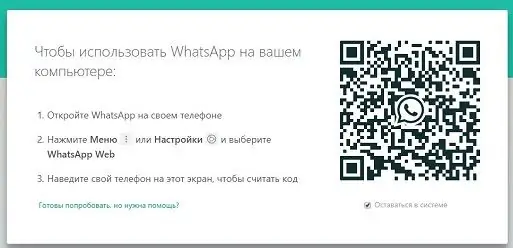
Компьютерди колдонуу файлдарды алмашуу жана кат алышуу үчүн бир топ ыңгайлуу экенине макул болуңуз.
WhatsAppты Macка кантип орнотсо болот
WhatsAppты Mac OSX 10.9 (же андан кийинки версиясы) орнотуп алсаңыз болот. Жүктөө барагынан Mac OSX 10.9 жана андан жогору версияларын жүктөп алыңыз. Файлды жүктөп алып, иштетип, компьютердин экранындагы көрсөтмөлөрдү аткарыңыз. Орнотуу процесси терезелер менен бирдей.
Ошондой эле орнотуу файлдарын Apple App Store же Microsoft Store дүкөнүнөн жүктөп алсаңыз болот.
WhatsAppтын веб-версиясы
Эгерде сизде башкача иштетүү тутуму болсо, анда WhatsAppтын веб-версиясын колдонсоңуз болот. Chrome, Firefox, Opera, Safari же Edge браузерлериндеги https://web.whatsapp.com/ төмөнкү шилтемеге өтүңүз. Компьютер экранындагы көрсөтмөлөргө ылайык QR кодун сканерлеңиз. Акысыз мессенджердин веб-версиясы браузериңизде ачылат.
Компьютерде WhatsApp менен иштеп жатканда смартфондогу WhatsApp иштеши керек экендигин эске алыңыз. Эгер телефон өчүрүлсө, Интернеттен ажыратылса же тиркеме иштебей калса, компьютерде WhatsApp иштебей калат.
Сиз жиберген жана алган билдирүүлөрдүн бардыгы телефонуңуз менен компьютериңиздин ортосунда толук шайкештештирилген жана аларды эки түзмөктөн тең көрө аласыз. Телефондо жасаган бардык аракеттериңиз бир эле учурда компьютериңиздеги WhatsAppта чагылдырылат жана тескерисинче. Колдонмо компьютериңизде иштегендиктен, тутум эскертмелерин, ысык баскычтарды жана башкаларды колдойсуз.






